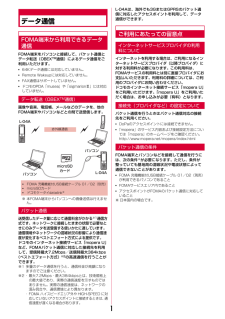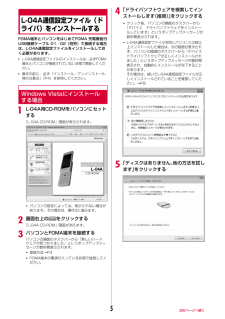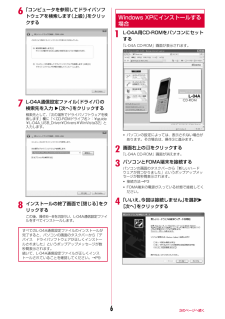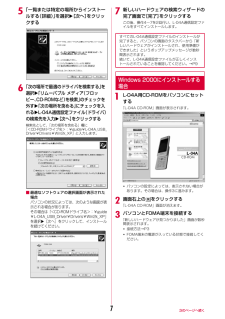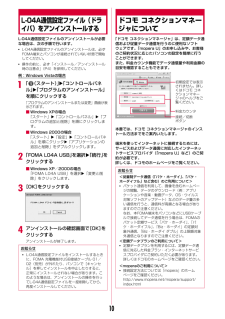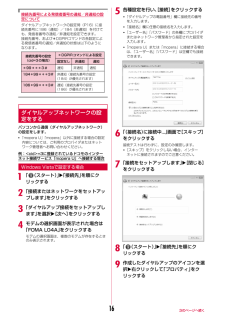Q&A
取扱説明書・マニュアル (文書検索対応分のみ)
"状態"2 件の検索結果
"状態"50 - 60 件目を表示
全般
質問者が納得私もL-04Aを使っています。ロックは必ずしてますか?私は夜、充電をしているので分かりませんが電源を切っておけば大丈夫だと思います…
5722日前view86
全般
質問者が納得LG製の端末は、残念ながら、受信感度で問題があるようですね。その話はよく聞きます。電源の消耗が早くなったのも、電波状況が悪くなった、というなら当然の結果ですね。docomoだから、すぐに電源が切れる、というのは、根拠の無い説です。電波の改善については、docomoに問い合わせれば、調査に来てくれるそうですよ。条件が合えば、ブースターの設置もしてくれるそうです。(電気代が、掛かると聞きました。)あまり、過度に期待されず、一度問い合わせてみてはいかがでしょうか?
5441日前view69
ドコモ W-CDMA・GSM/GPRS方式このたびは、 「docomo STYLE series L-04A」をお買い上げいただきまして、まことにありがとうございます。ご利用の前に、あるいはご利用中に、この取扱説明書およびその他のオプション機器に添付の個別取扱説明書をよくお読みいただき、正しくお使いください。取扱説明書に不明な点がございましたら、取扱説明書裏面の「総合お問い合わせ先」までお問い合わせください。L-04Aは、お客様の有能なパートナーです。大切にお取り扱いの上、末永くご愛用ください。FOMA端末のご使用にあたって*FOMA端末は無線を使用しているため、トンネル・地下・建物の中などで電波の届かない所、屋外でも電波の弱い所およびFOMAサービスエリア外ではご使用になれません。また、高層ビル・マンションなどの高層階で見晴らしのよい場所であってもご使用になれない場合があります。なお、電波が強くアンテナマークが3本表示されている場合で、移動せずに使用している場合でも通話が切れる場合がありますので、ご了承ください。 公共の場所、人の多い場所や静かな場所などでは、まわりの方のご迷惑にならないようにご使用ください...
1データ通信FOMA端末から利用できるデータ通信FOMA端末をパソコンと接続して、パケット通信とデータ転送(OBEXTM通信)によるデータ通信をご利用いただけます。*64Kデータ通信には対応していません。Remote Wakeupには対応していません。FAX通信はサポートしていません。 ドコモのPDA「musea」や「sigmarionⅢ」には対応していません。データ転送(OBEXTM通信)画像や音楽、電話帳、メールなどのデータを、他のFOMA端末やパソコンなどとの間で送受信します。※ 本FOMA端末からパソコンへの画像送信は行えません。パケット通信送受信したデータ量に応じて通信料金がかかる※1通信方式です。ネットワークに接続したままの状態で必要なときにのみデータを送受信する使いかたに適しています。通信環境やネットワークの混雑状況の影響により通信速度が変化するベストエフォート方式による提供です。ドコモのインターネット接続サービス「mopera U」など、FOMAパケット通信に対応した接続先を利用して、受信時最大7.2Mbps/送信時最大384kbps(ベストエフォート方式)※2の高速通信を行うことができます。...
3100音/画面/照明設定着信音選択着信音を変える音声電話やテレビ電話、メールなどの着信音を設定します。 お買い上げ時に登録されている着信音やメロディ以外にも、iモードのサイトやインターネットのホームページから取得したiモーションやメロディ、着うた(R)、着うたフル(R)を着信音に設定できます。aM「設定」「音/バイブレータ」「着信音選択」b次の操作を行う[音声電話着信音]音声電話の着信音を選択します。[テレビ電話着信音]テレビ電話の着信音を選択します。 設定項目は「音声電話着信音」と同じです。[メール着信音]iモードメールの着信音を選択します。 設定項目は「音声電話着信音」と同じです。[メッセージR着信音]メッセージRの着信音を選択します。 設定項目は「音声電話着信音」と同じです。[メッセージF着信音]メッセージFの着信音を選択します。 設定項目は「音声電話着信音」と同じです。[SMS着信音]SMSの着信音を選択します。 設定項目は「音声電話着信音」と同じです。 待受iアプリ設定時は、SMSの受信結果画面は表示されず、SMS着信音およびバイブレータは動作しません。cI [完了]ミュージックiモーションメロデ...
5L-04A通信設定ファイル(ドライバ)をインストールするFOMA端末とパソコンをはじめてFOMA 充電機能付USB接続ケーブル 01/02(別売)で接続する場合は、L-04A通信設定ファイルをインストールしておく必要があります。 L-04A通信設定ファイルのインストールは、必ずFOMA端末とパソコンが接続されていない状態で開始してください。操作の前に、必ず「インストール/アンインストール時の注意点」(P4)を参照してください。Windows Vistaにインストールする場合aL-04A用CD-ROMをパソコンにセットする「L-04A CD-ROM」画面が表示されます。パソコンの設定によっては、表示されない場合があります。その場合は、操作3に進みます。b画面右上の をクリックする「L-04A CD-ROM」画面が消えます。cパソコンとFOMA端末を接続するパソコンの画面のタスクバーから「新しいハードウェアが見つかりました」というポップアップメッセージが数秒間表示されます。接続方法→P3FOMA端末の電源が入っている状態で接続してください。d「ドライバソフトウェアを検索してインストールします(推奨)」をクリック...
5かんたん検索/目次/注意事項安心して電話を使いたい 紛失したときなど、離れた場所からFOMA端末をロックしたい ⋯⋯ P122電話帳やスケジュールなどの内容を知られたくない ⋯⋯⋯⋯⋯⋯⋯⋯⋯ P124番号非通知の電話を受けたくない⋯⋯⋯⋯⋯⋯⋯⋯⋯⋯⋯⋯⋯⋯ P129電話帳にない人からの電話を受けたくない⋯⋯⋯⋯⋯⋯⋯⋯⋯⋯⋯⋯⋯⋯ P130万が一のデータ消失に備え、電話帳などを保存しておきたい ⋯⋯⋯⋯⋯ P131おまかせロックプライバシーモード設定 非通知着信 メモリ登録外着信拒否 電話帳お預かりサービスメールを使いこなしたい デコメール(R)を送りたい⋯⋯⋯⋯ P141画像やメロディを送りたい ⋯⋯ P146メールを自動で振り分けて保存したい⋯⋯⋯⋯⋯⋯⋯⋯⋯⋯⋯⋯⋯⋯ P170デコメール(R)添付ファイル自動振り分け設定カメラを使いこなしたい 撮影する画像サイズを変えたい⋯⋯(静止画)P232、 (動画)P233microSDカードに直接保存したい⋯⋯(静止画)P233、 (動画)P234撮影した画像を表示したい ⋯⋯ P296サイズ選択保存先メモリーピクチャビューアワンセグを使いこなしたい ワン...
6f「コンピュータを参照してドライバソフトウェアを検索します(上級)」をクリックするgL-04A通信設定ファイル (ドライバ)の検索先を入力 w[次へ]をクリックする検索先として、「次の場所でドライバソフトウェアを検索します」欄に「<CD-ROMドライブ名>:¥guide¥L-04A_USB_Driver¥Drivers¥WinVista32」と入力します。hインストールの終了画面で[閉じる]をクリックするこの後、操作6~8を2回行い、L-04A通信設定ファイルをすべてインストールします。Windows XPにインストールする場合aL-04A用CD-ROMをパソコンにセットする「L-04A CD-ROM」画面が表示されます。パソコンの設定によっては、表示されない場合があります。その場合は、操作3に進みます。b画面右上の をクリックする「L-04A CD-ROM」画面が消えます。cパソコンとFOMA端末を接続するパソコンの画面のタスクバーから「新しいハードウェアが見つかりました」というポップアップメッセージが数秒間表示されます。接続方法→P3FOMA端末の電源が入っている状態で接続してください。d「いいえ、今回...
7e「一覧または特定の場所からインストールする(詳細)」を選択w[次へ]をクリックするf「次の場所で最適のドライバを検索する」 を選択w「リムーバブル メディア(フロッピー、CD-ROMなど)を検索」のチェックを外すw「次の場所を含める」にチェックを入れるwL-04A通信設定ファイル (ドライバ)の検索先を入力w[次へ]をクリックする検索先として、「次の場所を含める」欄に「<CD-ROMドライブ名>:¥guide ¥L-04A_USB_Driver¥Drivers ¥Win2k_XP」と入力します。■最適なソフトウェアの選択画面が表示された場合パソコンの状況によっては、次のような画面が表示される場合があります。その場合は「<CD-ROMドライブ名>:¥guide¥L-04A_USB_Driver¥Drivers¥Win2k_XP」を選択w[次へ]をクリックして、インストールを続けてください。g新しいハードウェアの検索ウィザードの完了画面で[完了]をクリックするこの後、操作4~7を2回行い、L-04A通信設定ファイルをすべてインストールします。Windows 2000にインストールする場合aL-04A用CD-R...
10L-04A通信設定ファイル(ドライバ)をアンインストールするL-04A通信設定ファイルのアンインストールが必要な場合は、次の手順で行います。L-04A通信設定ファイルのアンインストールは、必ずFOMA端末とパソコンが接続されていない状態で開始してください。操作の前に、必ず「インストール/アンインストール時の注意点」(P4)を参照してください。例:Windows Vista の場合a「 (スタート)」w「コントロールパネル」w「プログラムのアンインストール」を順にクリックする「プログラムのアンインストールまたは変更」画面が表示されます。■Windows XPの場合「スタート」w「コントロールパネル」w「プログラムの追加と削除」を順にクリックします。■Windows 2000の場合「スタート」w「設定」w「コントロールパネル」を順にクリックw「アプリケーションの追加と削除」をダブルクリックします。b「FOMA L04A USB」 を選択w「続行」をクリックする■Windows XP/2000の場合「FOMA L04A USB」を選択 w「変更と削除」をクリックします。c[OK]をクリックするdアンインストー...
12かんたん検索/目次/注意事項ガソリンスタンドなど引火性ガスが発生する場所に立ち入る場合は必ず事前に携帯電話の電源をお切りください。また充電もしないでください。ガスに引火する恐れがあります。ガソリンスタンド構内などでおサイフケータイをご利用になる際は必ず事前に電源を切った状態で使用してください。 (ICカードロックを設定されている場合にはロックを解除した上で電源をお切りください)使用中、充電中、保管時に、異臭、発熱、変色、変形など、いままでと異なるときは、直ちに次の作業を行ってください。1.電源プラグをコンセントやシガーライタソケットから抜く。2.FOMA端末の電源を切る。3.電池パックをFOMA端末から取り外す。そのまま使用すると発熱、破裂、発火または電池パックの漏液の原因となります。注意ぐらついた台の上や傾いた場所など、不安定な場所には置かないでください。落下して、けがや故障の原因となります。湿気やほこりの多い場所や高温になる場所には、保管しないでください。故障の原因となります。子供が使用する場合は、保護者が取り扱いの内容を教えてください。また、使用中においても、指示どおりに使用しているかをご注意くださ...
16接続先番号による発信者番号の通知/非通知の設定についてダイヤルアップネットワークの設定時(P16)に接続先番号に186(通知)/184(非通知)を付けても、発信者番号の通知/非通知を設定できます。接続先番号、および*DGPIRコマンドの各設定による発信者番号の通知/非通知の状態は以下のようになります。ダイヤルアップネットワークの設定をするパソコンから通信(ダイヤルアップネットワーク)の設定をします。「mopera U」「mopera」以外に接続する場合の設定内容については、ご利用のプロバイダまたはネットワーク管理者へお問い合わせください。例:<cid>=3に登録されているドコモのインターネット接続サービス「mopera U」へ接続する場合Windows Vistaで設定する場合a「 (スタート)」w「接続先」を順にクリックするb「接続またはネットワークをセットアップします」をクリックするc「ダイヤルアップ接続をセットアップします」を選択w[次へ]をクリックするdモデムの選択画面が表示された場合は「FOMA L04A」をクリックするモデムの選択画面は、複数のモデムが存在するときのみ表示されます。e各種設定を...
- 1